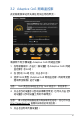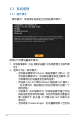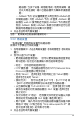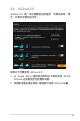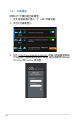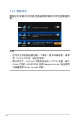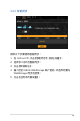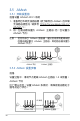User's Manual
Table Of Contents
- 1 认识您的无线路由器
- 2 开始使用
- 3 一般设置和高级设置
- 4 应用程序
- 5 疑难解答
23
路 由 器。當 多 個 設 備,如 智 能 電 視、電 競 終 端 等,通
過以太網連接時,第二台路由器作為媒體橋接器使
用。
• AiMesh 節點:此設置需要至少兩台支持 AiMesh 的
華碩路由器。開啟 AiMesh 節點,並登錄 AiMesh 路
由器的 web UI 搜尋附近可獲的 AiMesh 節點添加至
您的 AiMesh 系統。AiMesh 系統為您提供全方位的
家庭網絡覆蓋信號以及集中式管理。
3. 點擊【應用本頁面設置】。
注意: 更改模式後路由器將重新啟動。
3.3.2 系統設置
“系統設置”頁面用來設置無線路由器。
按照以下步驟進行系統設置:
1 . 在 導 航 面 板 中,點 擊【 高 級 設 置 】>【系 統 管 理 】>【 系 統 設
置 】。
2 . 您 可 以 進 行 以下 設 置:
• 更改路由器登錄密碼: 您可以更改路由器的登錄名
稱與密碼。在欄位內直接輸入新的名稱和密碼。
• 時區: 為您的網絡選擇時區。
• NTP 服務器: 無線路由器可訪問 NTP(Network time
Protocol)服務器以同步時間。
• 啟動 Telnet: 選擇【是】開啟網絡上的 Telnet 服務;
選 擇【 否】關 閉 T e l n e t。
• 授權方式: 您可以選擇【HTTP】、【HTTPS】或
【BOTH】同時選擇兩種協議來加密無線路由器。
• 從互聯網設置 TUF-AX3000 V2: 選擇【是】允許網
絡外的設備訪問無線路由器的 GUI 設置;選擇【否】
禁 止訪 問。
• 僅允許特定 IP 地址: 若您要允許特定的設備從外部
網絡訪問無線路由器 GUI 設置,請選擇【是】。
• 用戶名單: 輸入可以訪問無線路由器設置的設備外部
網絡 IP 地址。只有當您在“Only allow specific IP”項
目中選擇【是】後,此列表才可用。
3. 點擊【應用本頁面設置】。